UNI-APP/VUE 项目集成 微信开放标签 教程和避坑指南
文章同步发布于🚀前端知识营地,移动端用户可通过🐱🏍手机端查看以获得更佳的阅读体验和排版效果
- 手机端访问地址:UNI-APP/VUE 项目集成 微信开放标签 教程和避坑指南
前言
上一篇文章里详细介绍了UNI-APP/VUE项目如何集成微信的SDK,如果有需要在UNI-APP集成微信SDK的朋友,可以点击下方链接访问。
- 🚀UNI-APP/VUE 项目集成微信SDK教程和避坑指南
本文接着UNI-APP/VUE 项目集成微信SDK教程和避坑指南介绍,如何在UNI-APP/VUE 项目中使用微信开放标签。
使用微信开放标签的前提条件
由于微信各方面要求严格,因此在开发前需要自检自己是否具备集成微信SDK/微信开放标签的先决条件。根据本人的开发经历,在开发集成之前需要具备的先行条件如下:
- 拥有自己的服务器
主要是用于安全认证和绑定JS接口安全域名
- 已经完成认证的微信服务号,以便使用开放标签
如果仅集成SDK,根据官方文档说明,好像微信公众号也可以,具体是否可行,有待读者验证
- 良好的心态
嗯!微信的文档你懂的,以及微信各种出于安全的限制让开发调试异常麻烦,因此一个良好的心态异常重要
- 满足微信官方的配置要求
微信开放标签有最低的微信版本要求,以及最低的系统版本要求。
微信版本要求为:7.0.12及以上。 系统版本要求为:iOS 10.3及以上、Android 5.0及以上。
以上条件若有不满足的,请出门右拐
如何使用微信的开放标签
结合微信开发文档的说明和使用案列,根据提示在VUE项目中使用微信开放标签应当避免<template>标签冲突,需要使用<script type="text/wxtag-template"></script>【这里注意下,官方文档里<script>标签没有闭合,需要改正】进行代替。也就是在VUE项目中微信开放标签的使用案列如下:
<wx-open-launch-weapp
id="launch-btn"
username="gh_xxxxxxxx"
path="pages/home/index.html?user=123&action=abc"
>
<script type="text/wxtag-template">
<style>.btn { padding: 12px }</style>
<button class="btn">打开小程序</button>
</script>
</wx-open-launch-weapp>
- 相关说明
| 参数 | 说明 |
|---|---|
| username | 小程序原始id,即gh_xx格式。而非小程序appid,注意区分 |
| path | 指定跳转到小程序具体页面的页面路径,必须以.html结尾 。不指定则跳转到小程序主页,初次指定建议不要填写,先保证开放标签接入成功 |
VUE页面中使用开放标签案列
<template>
<view>
<wx-open-launch-weapp
id="launch-btn"
username="gh_your_gh_id"
path=""
>
<script type="text/wxtag-template">
<style>.btn { padding: 12px }</style>
<u-button type="primary">主要按钮</u-button>
</script>
</wx-open-launch-weapp>
<view>
页面中的其它内容
</view>
</view>
</template>
- 注意事项
- 使用开放标签确保当前页面已经完成微信SDK集成。
微信SDK集成参考UNI-APP/VUE 项目集成微信SDK教程和避坑指南
- 配置微信
config文件时确保明确指定了将要使用的微信开放标签。如下方openTagList:['wx-open-launch-weapp'],指定将使用跳转到小程序的开放标签。
//注入config权限配置
let wxConf = {
debug: false,
openTagList:['wx-open-launch-weapp'], //将要使用的微信开放标签
appId:"your_appid",
timestamp,
nonceStr,
signature:res,
jsApiList: [ //这里是需要用到的接口名称
'checkJsApi', //判断当前客户端版本是否支持指定JS接口
'updateAppMessageShareData', //分享给朋友及分享到QQ
'updateTimelineShareData', //自定义“分享到朋友圈”及“分享到QQ空间”按钮的分享内容
'onMenuShareTimeline', // 获取“分享到朋友圈”按钮点击状态及自定义分享内容接口(即将废弃)
'onMenuShareAppMessage', // 获取“分享给朋友”按钮点击状态及自定义分享内容接口(即将废弃)
'onMenuShareQQ', // 获取“分享到QQ”按钮点击状态及自定义分享内容接口(即将废弃)
'onMenuShareQZone', // 获取“分享到QQ空间”按钮点击状态及自定义分享内容接口(即将废弃)
'getLocation', //获取位置
'openLocation', //打开位置
'scanQRCode', //扫一扫接口
'chooseWXPay', //微信支付
'chooseImage', //拍照或从手机相册中选图接口
'previewImage', //预览图片接口
'uploadImage' //上传图片
]
};
-
请忽略控制台打印的
Unknown custom element:<wx-open-launch-weapp>错误
这个坑需要注意:如果通过控制台发现如下错误,请直接忽略。不要去百度解决办法什么的。

-
✨ 必须真机调试才能看到效果
这个必须引起重视!!!必须真机调试才能看到效果。
也就是你必须将你的项目打包部署到设置了JS安全接口域名的服务器上,然后通过手机端访问,然后才能在手机上看到一个丑丑的打开小程序 的按钮。原谅我此处忘记截图了。
可能出错的点
如果按照上述配置未能成功出现打开小程序按钮,那么可能时如下几个地方有问题,请开发者自查。
- 是否已经成功集成了微信SDK
若成功接入微信SDK,控制台会有明显的提醒
- 是否在微信
config配置中声明了将要使用的开放标签。 - 是否已经将项目打包部署到设置JS安全接口域名的服务器。
若是步骤3出现问题,则在微信开发者工具控制台会报
40048错误
- 微信版本或者手机系统版本是否满足要求
根据前文前提条件自查
- 如果还有其它问题,欢迎留言讨论。
(正文完)
最近一直在作微信公众号的开发,自己也申请了一个公众号,刚开始弄,主要是分享作者从各个平台收集的前端优质文章,优质教程和工具; 以知识小报的形式周更,避免打扰! 有感兴趣的同好可以扫码关注下
🚀查看前端知识营地介绍








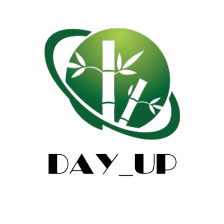

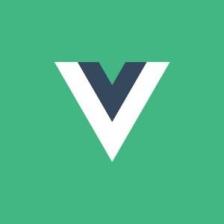
















 8914
8914

 被折叠的 条评论
为什么被折叠?
被折叠的 条评论
为什么被折叠?










